你真的不知道该怎么做 在 Mac 上卸载 Sticky Password, 但你想要。 你是否想要? 或者您可能不熟悉如何删除 Mac 应用程序但仍想这样做? 现在您需要一份清晰而简短的指南 删除你不想要的应用程序 因此您可以将 Sticky Password 和其他不需要的软件程序一起卸载。
Sticky Password 是一款屡获殊荣的密码管理器和表单填写器,它可以保存凭据并在您需要时随时随地即时输入它们——无论是在您的 PC、手机还是平板电脑上。 Sticky Password 还可以通过防止未经授权的访问来帮助保护您的在线帐户。 但是,您可能会长期使用 Sticky Password,但遇到同步缓慢的问题以及本文中提到的其他问题 粘性密码审查.
如果您对上述任何问题的回答是“是”,那么您应该阅读本教程。 在本节中,您可以选择两种不同的方法。 如果您此时正在寻找如何在 Mac 上删除粘性密码的解决方案,请继续阅读。
内容: 第 1 部分。什么是粘性密码?第 2 部分。 在 Mac 上手动卸载粘性密码的步骤第 3 部分。 在 Mac 上轻松卸载粘性密码并删除扩展部分4。 结论
第 1 部分。什么是粘性密码?
指某东西的用途 密码管理员 在网络安全领域越来越受欢迎。 如果您是一个非常重视隐私和个人信息的人,那么强大的密码管理器确实是保留在您设备上的重要工具。
对于经常忘记多个社交媒体平台和网站的个人密码的个人来说,可靠的密码管理器尤为重要。 Sticky Password是为了防止密码遗忘,协助记忆大量不同的密码,维护登录安全而诞生的。
单击一下即可填写在线表格。 通过同步到云,它也可以随时从不同的设备使用。 但是,如果您遇到问题并希望在 Mac 上卸载 Sticky Password, iMyMac PowerMyMac 是一个很好的选择工具。 稍后我们将介绍两种删除粘性密码的方法。 现在您可能想看看本指南。
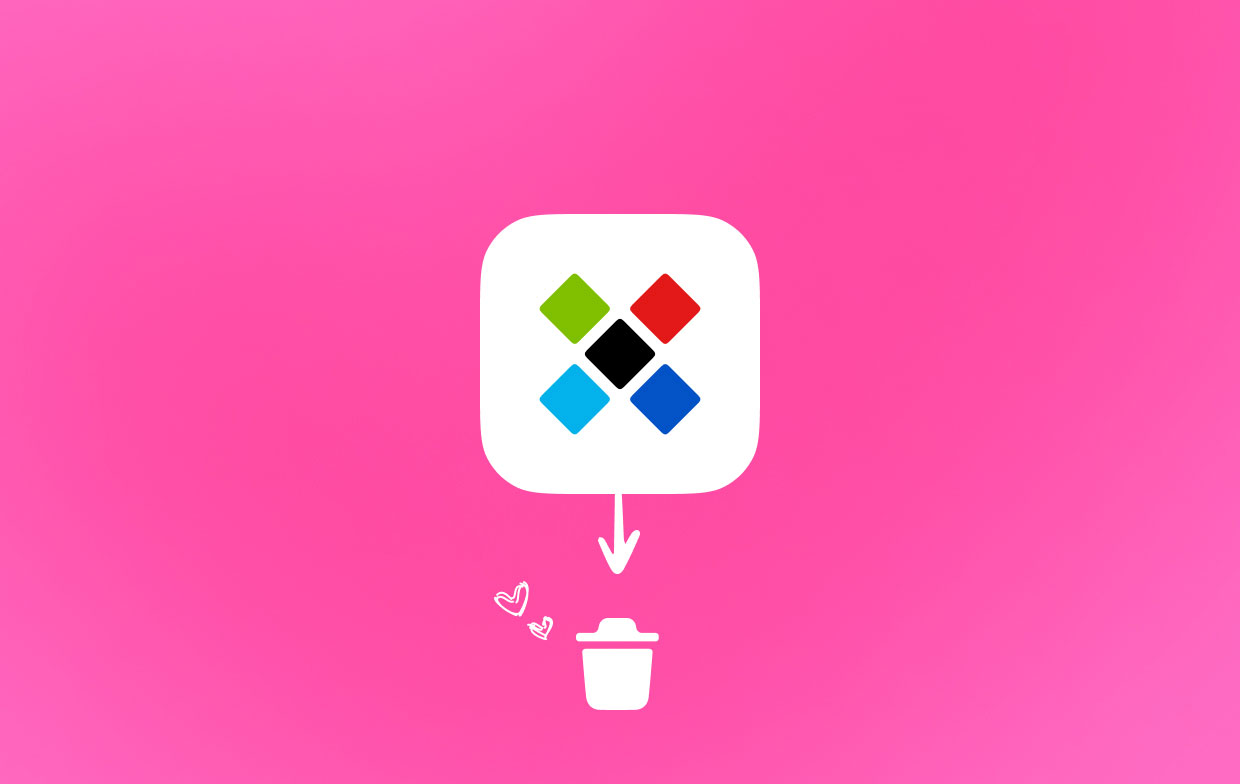
第 2 部分。 在 Mac 上手动卸载粘性密码的步骤
在本说明中,我们假设用户没有任何过去从 Mac 删除应用程序的经验。 您将获得有关如何在 Mac 上手动删除粘性密码的说明以及有关如何自动删除粘性密码的说明。 让我们来看看目前情况如何,看看它们是如何运作的。
按照以下步骤在 Mac 上卸载 Sticky Password:
- 完全关闭 Sticky Password 软件。
有经验优先:右键单击“粘性密码”程序 码头,然后选择 退出 上下文菜单中的项目。
有经验优先:如果您无法从 Dock 退出 Sticky Password 应用程序,我们建议您通过进入 Apple 菜单。 在屏幕左上角找到 Apple 符号,然后选择它。 然后点击 强制退出 按钮。
从列表中选择 Sticky Password 应用程序。 Sticky Password 必须立即关闭,所以选择 强制退出 选项并再次选择它以确认这是正确的操作过程。
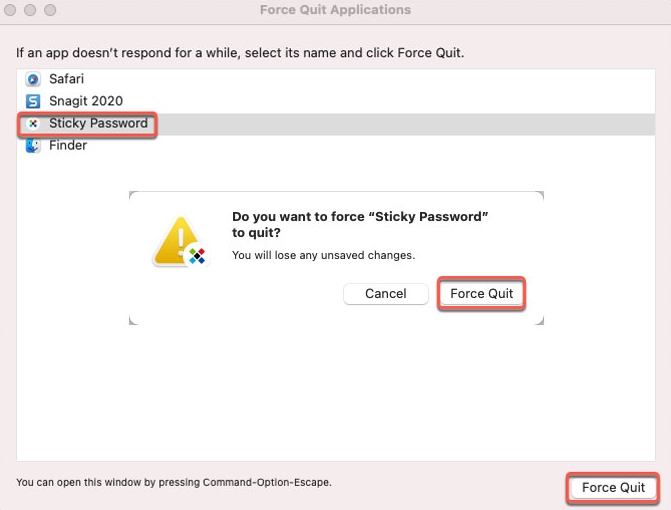
- 正式上线 发现者,转到 Applications文件夹, 右键单击 Sticky Password 程序,然后选择“移到废纸篓“来自选项。
- 选择后 Go 从 Finder 中选择 前往文件夹 从出现的子菜单。 在下面输入粘性密码的文件名,然后输入与其相关的子目录。
找出仍然与 Sticky Password 程序关联的文件,并删除它们以在 Mac 上完全卸载 Sticky Password。
~/Library/Application Support/Sticky Password/~/Library/Caches/Sticky Password/~/Library/Caches/Sticky Password Crash Reporter/
- 进入 Dock 上的 Trash 目录,然后使用 Sticky Password 程序挑选所有相关的对象,最后,点击 清空回收站 按钮。
- 重新启动 使用完 Mac 后。
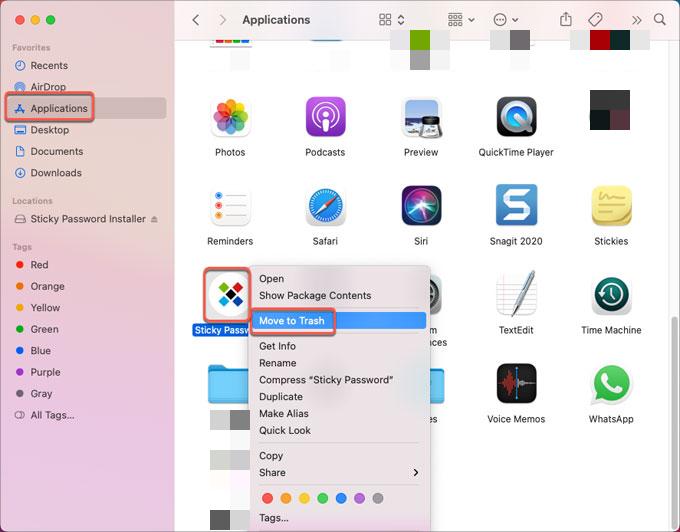
第 3 部分。 在 Mac 上轻松卸载粘性密码并删除扩展
PowerMyMac 也是理想的卸载程序软件,能够 删除邮件应用程序、Safari、GlobalProtect、Java 和许多其他类型的应用程序。 在这里,我们将完成使用 PowerMyMac 在 Mac 上完全卸载 Sticky Password 所需的步骤,这将是一个小菜一碟。
只需在此卸载程序上单击几个按钮,即可摆脱 Sticky Password 或任何其他与 Mac 兼容的不需要的应用程序。 那么,让我们开始吧。
- 要开始删除过程,请启动 PowerMyMac,导航至软件主页,然后选择 App卸载程序 从出现的下拉菜单中。
- 当你点击 SCAN 按钮,您的计算机将进行彻底的软件安装检查。
- 从当前安装的所有程序列表中,您可以选择要卸载的程序。 您可以通过在搜索字段中输入软件名称来找到该软件。
- 通过选择“清洁," 您可以从您的计算机中删除所有与粘性密码相关的文件。

另一方面,如果您想 从 Mac 移除 Sticky Password 浏览器扩展,您可以使用扩展功能。
请按照以下步骤在 Mac 浏览器上完全卸载 Sticky Password:
- 选择 延期.
- 要进行查找并显示所有 Mac 插件(包括粘性密码)的搜索,请选择 SCAN 从菜单。
- 如您所见,存在三种不同类别的扩展:Safari Extensions、Internet Plugins 和 Spotlight Plugins。
- 您可以通过单击插件旁边的按钮来激活或停用它们。

部分4。 结论
本指南的主要目标是教您 如何在 Mac 上卸载 Sticky Password 使用两种广泛使用的技术。 您可能已经熟悉删除 Mac 软件的基本实践技术,但秘诀在于正确清除 macOS 中的所有残留物。
提供的 PowerMyMac 程序可以在用户不确定是否真的可以手动删除 Sticky Password 残留物时为他们提供帮助。 只需点击几下,即可解决所有与卸载相关的问题。



